Šajā apmācībā izmantotajā tīklā IP netiek automātiski piešķirts, izmantojot DHCP, mēs visu piešķirsim manuāli. Šajā apmācībā es pieņemu, ka jūsu Linux ierīce ir izplatīšana uz Debian vai Ubuntu, tā var būt noderīga arī citiem izplatījumiem, taču dažas komandas var būt atšķirīgas, piemēram, restartējot tādus pakalpojumus kā Samba.
Pirmais solis ir noņemt visus iepriekšējos datus, kas pieder vecajiem savienojumiem vai tīkliem, izpildot komandu “dhclient -r”
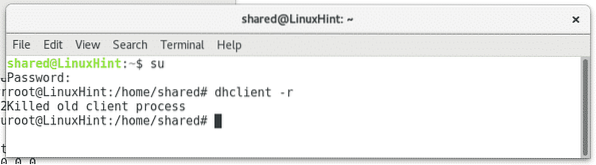
Kur “dhclient”Piemin dhcp klientu un“-r ” ir līdzīgs “izlaidumam”, kas tiek izmantots sistēmā Windows (ipconfig / atbrīvot) .
Tālāk mums jāapgūst, kāda tīkla ierīce mijiedarbosies ar tīklu, palaižot “ifconfig”, Līdzīgi kā Windows komandā“ipconfig”, Šajā gadījumā vadu tīkla ierīce ir“enp2s0”, Kā parādīts zemāk esošajā ekrānuzņēmumā.
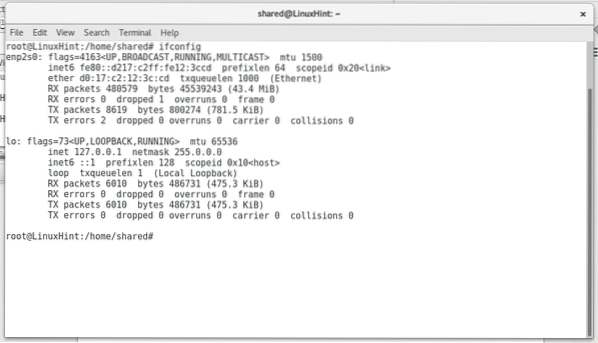
Tad mēs pārbaudīsim tīkla informāciju no Windows darbstacijas, izpildot līdzvērtīgu komandu “ipconfig”, Lai redzētu IP diapazonu un vārtejas adresi.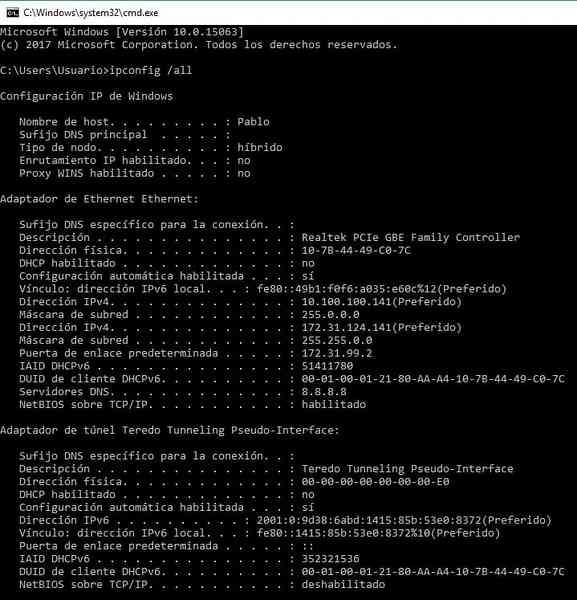
Mēs varam redzēt, ka tīkla ierīcei ir piešķirti divi IP adreses, šajā gadījumā es zinu vienu IP adresi (10.100.100.141) ierobežo pāreja uz nelielu tīkla daļu bez piekļuves internetam, bet otrā (172.31.124.141) ir pilnīga piekļuve. Es atvainojos, bet tīkls pieder Latīņamerikas uzņēmumam, un visas darbstacijas atrodas spāņu valodā. Kur “Direcciòn” nozīmē “adrese” un “Puerta de enlace determinada” nozīmē “vārteja”.
No Windows darbstacijas mēs pingēsim tajā pašā diapazonā esošās IP adreses, lai iegūtu nepiešķirtu vai bezmaksas IP, lai piešķirtu mūsu ierīcei (atcerieties, ka tīklā IP adreses nevar atkārtot, un katrai ierīcei jābūt unikālai adresei). Šajā gadījumā es pingēju uz IP 172.31.124.142 un tas nebija atsaucīgs, tāpēc tas bija bez maksas.
Nākamais solis ir piešķirt mūsu Linux ierīcei tā paša IP un novirzīt to caur pareizo vārteju, izpildot “ifconfig enp2s0 X.X.X.X”, Lai piešķirtu IP adresi, unmaršruts pievienot noklusējuma gw X.X.X.X¨ lai noteiktu vārteju.
Atcerieties aizstāt “X.X.X.X ”pareizajām adresēm atbilstoši jūsu Windows tīkla informācijai, kā parādīts nākamajā attēlā.

Tad mums ir jārediģē fails / etc / resolv.konf kas saglabā DNS adreses (domēna vārdu serveri), lai pievienotu domēna vārdu serverus, kas spēj tulkot domēnu nosaukumus, piemēram, www.linuxhint.com uz IP adresi. Lai rediģētu failu, mēs izmantosim teksta redaktoru Nano, palaižot “nano / etc / resolv.konf”

Mēs izmantosim Google domēna vārdu serveri 8.8.8.8, jūs varat izmantot to pašu DNS savam tīklam, ja meklējat arī piekļuvi internetam.
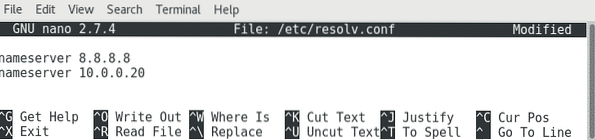
Pēc faila rediģēšanas mēs to saglabāsim, nospiežot CTRL + X un apstipriniet, nospiežot Jā.
Pēc tam mēs pārbaudīsim mūsu piekļuvi internetam, pingējot tādu interneta adresi kā Google.com
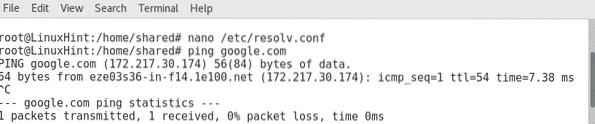
Ja mēs vēlamies vairāk nekā piekļuvi internetam un mums ir nepieciešams mijiedarboties ar citām ierīcēm tajā pašā tīklā, mums jāinstalē pakalpojums Samba, kas ļauj mums mijiedarboties ar Windows pakalpojumiem.
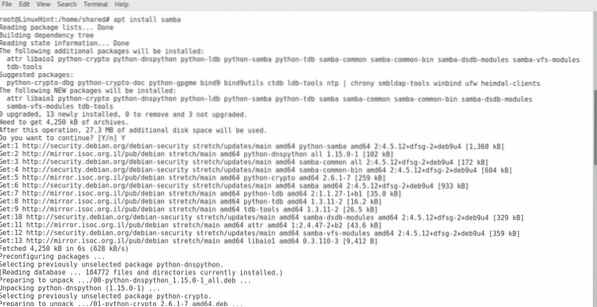
Pēc tam, kad Samba ir instalēta, mums būs jāpievieno darba grupa. Šajā apmācībā es pieņemu, ka jūs zināt, ka grafiski izmantojat sistēmu Windows. Jūs varat pārbaudīt darba grupu, ar peles labo pogu noklikšķinot uz “Šis dators” un pēc tam pārbaudot Rekvizīti. Šajā gadījumā darba grupa ir “Modernizacion”, mēs rediģēsim mūsu Samba konfigurācijas failu, kas saglabāts / etc / samba, vēlreiz izmantojot Nano:
nano / etc / samba / smb.konf
Mēs redzēsim to pašu failu, kas parādīts zemāk, un starp pirmajām nekomentētajām rindām parametrs “darba grupa”, Kas mums ir jārediģē, lai ierīci pievienotu Windows darba grupai.
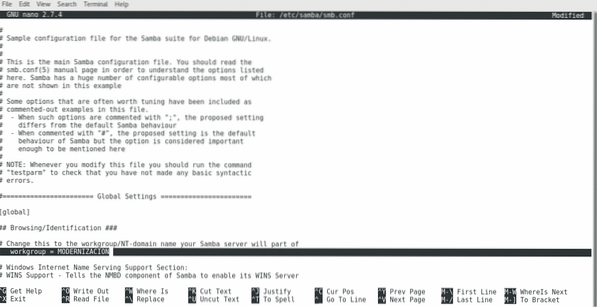
Atkal, lai saglabātu failu, nospiediet CTRL + X un tad Jā kad tiek jautāts, vai vēlaties to saglabāt.
Pēc izmaiņu izdarīšanas samba konfigurācijas failā mums būs jārestartē pakalpojums, lai lietotu izmaiņas, palaižot “/ etc / init.d / smbd restartēt”

Tagad mēs ar savu failu pārvaldnieku varam pārbaudīt jaunās atrašanās vietas un printerus, kas pieder tīklam.
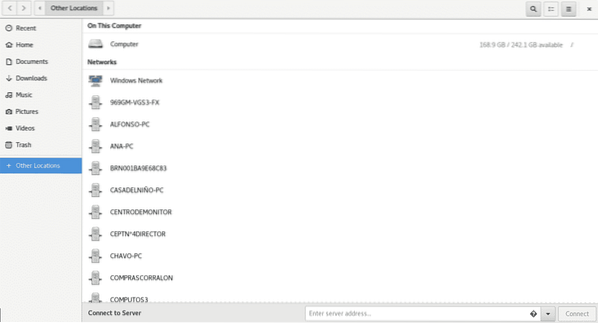
Linux ierīces pievienošana Windows tīklam ir patiešām vienkārša, tas var būt pat vieglāk nekā šajā apmācībā, ja tīkls automātiski piešķir IP adreses ar DHCP serveri.
Es ceru, ka šī apmācība bija noderīga. Jauku dienu un turpiniet baudīt, lasot LinuxHint.
 Phenquestions
Phenquestions


